کاستوم رام چیست و چگونه کاستوم رام نصب کنید؟
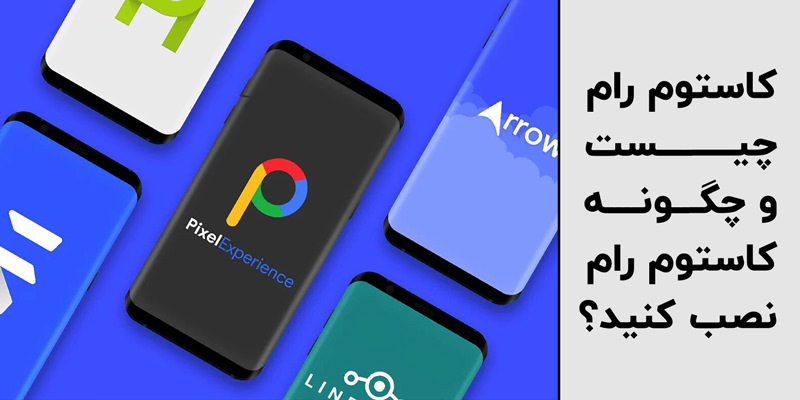
اگر بخواهیم دقیق بگوییم که رام (ROM) به چه معناست، میتوان گفت Read Only Memory یعنی حافظه فقط قابل خواندن، از اسم رام مشخص است و شما نمیتوانید تغییری در آن ایجاد کنید. علت وجود کاستوم رام (Custom ROM) یا بهتر بگوییم همان رام شخصیسازی شده به دلیل قابلیت ایجاد تغییر به سبک کاربر است. اگر برای شما هم سوال پیش آمده که کاستوم رام چیست و چگونه کاستوم رام نصب کنید و علاقهمند به کسب اطلاعات بیشتر هستید، تا انتهای مقاله همراه ما باشید.
کاستوم رام چیست؟
اگر شما در دسته افراد علاقهمند به اندروید و جزو کاربران اندرویدی هستید، قطعا تا الان نام Custom ROM به گوشتان خورده است. در حال حاضر اندروید، سیستم عامل پرطرفدار و پیشرو صنعت تکنولوژی است؛ یکی از عوامل محبوبیت اندروید، متن باز (Open Source) بودن آن است. اپن سورس بودن اندروید این امکان را به کاربر میدهد تا با اعمال کدهای درست، بتواند تغییرات مد نظر خود را روی سیستم عامل ایجاد کند. در واقع کاستوم رام، واسط بین کاربر و قسمت سخت افزاری سیستم اندروید است که در صورت نبود آن، امکان استفاده از بخش سخت افزاری توسط کاربر وجود نخواهد داشت.

شما برای داشتن کاستوم رام میتوانید رام گوشی را پاک و کد مدنظر خود را روی سیستم عامل اندروید اعمال کنید و پس از تغییرات روی سیستم عامل اندروید خود توسط رامی کاستومایز (به معنی شخصی سازی) شده استفاده کنید. برای تغییر رام اصلی به کاستوم رام، نیازی به تغییرات سخت افزاری نیست؛ بلکه تمامی تغییرات اعمال شده نرم افزاری هستند.
نکته: نصب کاستوم رام کار کاربر عادی نیست؛ زیرا این عمل نیازمند دانشی است که در ابتدا بتواند بوت لودر گوشی را آنلاک کند و سپس رام جدید را راهاندازی کند. اگر به آنلاک کردن بوت لودر گوشی اندرویدی خود مسلط نیستید میتوانید با آنلاک کردن بوت لودر گوشی این مشکل را برطرف کنید.
پیش نیازهای نصب کاستوم رام در اندروید
برای نصب کاستوم رام در اندروید، یک سری پیش نیاز وجود دارد که در ادامه به این موارد میپردازیم:
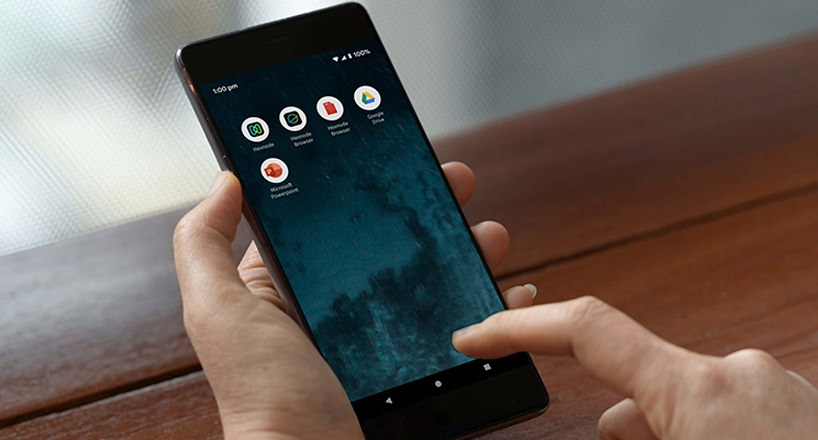
1. بکاپ گرفتن (Back Up)
2. خالی نبودن شارژ باتری گوشی اندروید
3. آنلاک شدن بوت لودر (Unlocked Bootloader)
4. نصب کاستوم ریکاوری (Custom Recovery)
5. فعال کردن USB Debugging
آموزش مراحل نصب کاستوم رام در اندروید
برای نصب کاستوم رام، لازم است تا مراحل زیر را قدم به قدم انجام دهید:

1. دانلود کاستوم رام مناسب گوشی
هنگام نصب رام، پس از دانلود فایل فشرده توجه داشته باشید که لازم است تا اطلاعات گوشی پاک شود. بهتر است مطمئن شوید که گوشی قابلیت اتصال به کامپیوتر را دارد و میتواند فایلها را دریافت کند، سپس میتوانید فایل رام را در روت حافظه داخلی گوشی خود کپی کنید.
2. دانلود نرم افزارهای گوگل
کاستوم رام با پکیج آماده برنامههای گوگل دانلود نمیشود؛ بنابراین برای دانلود این اپلیکیشن، لازم است وارد گوگل پلی شوید. تنوع زیادی در بستههای اپلیکیشنهای گوگل برای شما وجود دارد؛ برخی از کاستوم رامها مانند Pixel Experience دارای GApps از پیش نصب شده هستند. در چنین مواقعی لازم نیست فایل GApps را جداگانه فلش کنید.
3. ورود به حالت کاستوم ریکاوری (بوت شدن در TWRP)
پس از آن که فایلهای ROM و GApps را در گوشی کپی کردید، نوبت به بوت شدن در TWRP میرسد تا فایلها فلش شوند. در TWRP چند کار وجود دارد که باید قبل از نصب رام انجام دهید که در مرحله بعد به آنها اشاره خواهیم کرد.
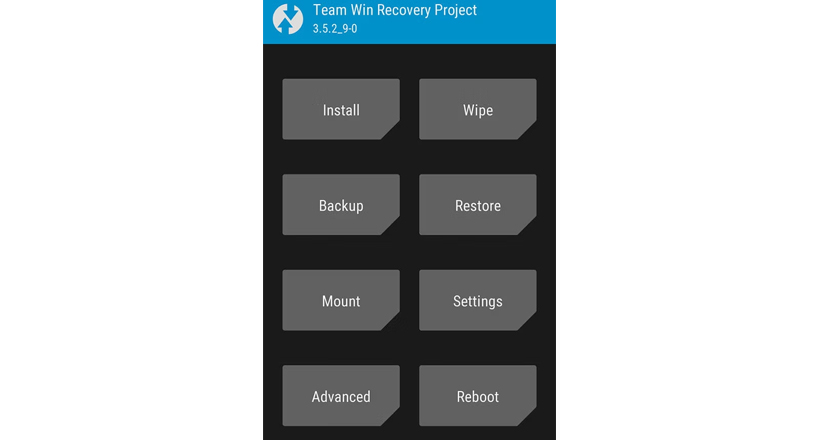
4. نصب کاستوم رام
برای انجام این کار، ابتدا گزینه Backup را در TWRP انتخاب کنید و سپس Boot، System Image، Data، Modem و EFS را انتخاب و گزینه Swipe to backup بزنید و تا پایان مرحله از صفحه خارج نشوید یا گوشی را خاموش نکنید. از کل گوشی بکاپ بگیرید و گوشی را در TWRP بوت کنید و سپس نسخه پشتیبان را بازیابی کنید تا دستگاه به حالت قبلی برگردد.
این مرحله کل گوشی را پاک میکند. حالا به منوی اصلی TWRP برگردید و Wipe را انتخاب کنید. سپس گزینه Format Data را انتخاب و "yes" را تایپ کنید و علامت تیک را برای فرمت گوشی بزنید. توجه داشته باشید که برای قالببندی پارتیشن data باید یک بار گوشی را خاموش و روشن کنید تا TWRP (کاستوم ریکاوری) بتواند سیستم فایل جدید ایجاد شده را به درستی شناسایی کند.
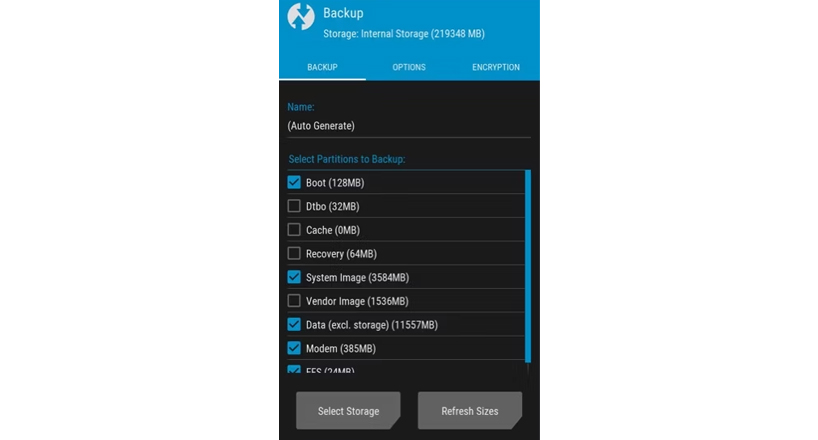
از آنجایی که حافظه داخلی دستگاه هنگام فرمت پاک میشود، باید فایلهای ROM و GApps را یک بار دیگر در حافظه گوشی خود کپی کنید.
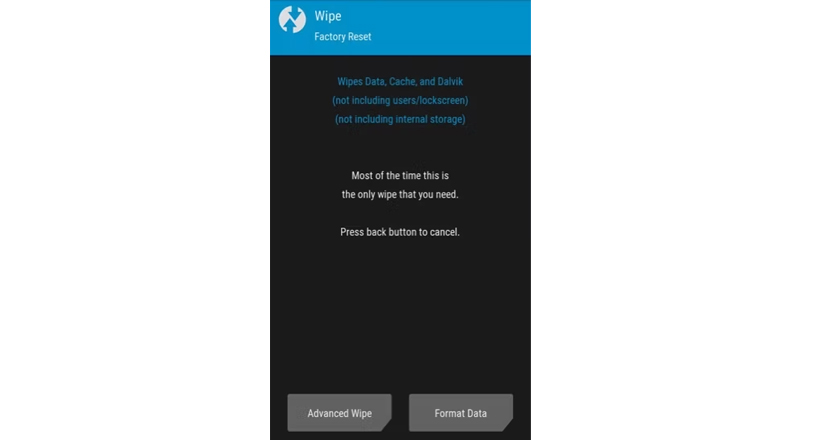
شما میتوانید این کار را از داخل خود TWRP انجام دهید. به قسمت Mount بروید و گزینه Enable MTP را انتخاب کنید. اکنون، گوشی را به کامپیوتر متصل کنید و فایلهای رام و gapps را انتقال دهید.
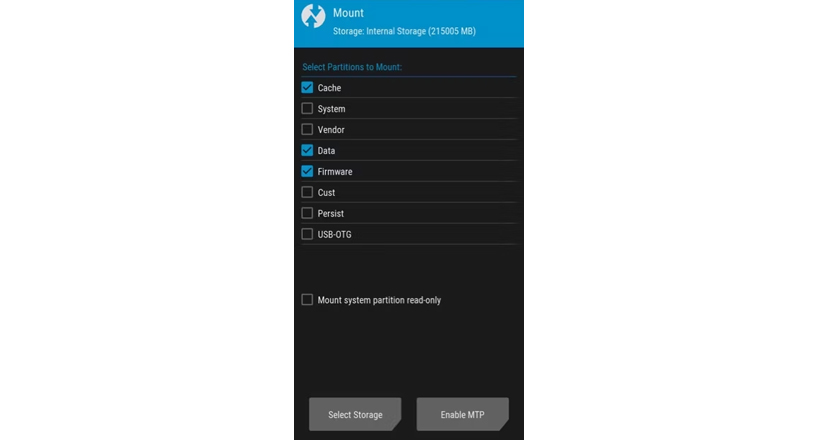
پس از انجام این کار، به منوی اصلی در TWRP برگردید و Install را انتخاب کنید و به مکانی که فایل های ROM و GApps را در آن ذخیره کردهاید بروید. البته برای نصب لازم نیست که حتما از GApps رام دانلود کنید. برای نصب رام آن را سمت راست بکشید. به منوی قبلی برگردید و فایل GApps را نصب کنید. پس از آن، گزینه Reboot to System را انتخاب کنید. از رامهای پیشنهادی به رام nano و رام pico میتوان اشاره کرد.
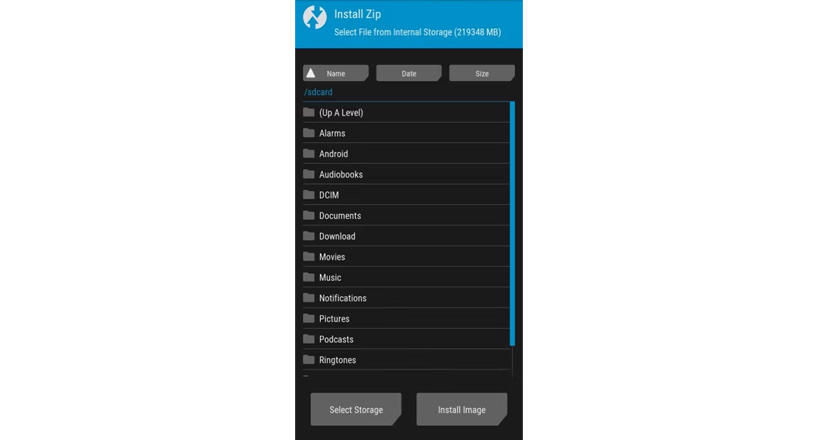
اکنون یک کاستوم رام اندروید روی گوشی خود نصب کردهاید، ممکن است فرآیند بوت اولیه کمی طول بکشد؛ بنابراین نگران نباشید، گوشی شما در مراحل راه اندازی بوت میشود. حالا کاستوم رام شما نصب شده است.
انواع ROM
برای پاسخ به سوال چند دسته رام داریم میتوان گفت که به صورت عمومی 3 دسته رام وجود دارد.
نوع اول:
رام استاک (Stock ROM) خود گوگل است (استوک رام هم گفته میشود) که به صورت اپن سورس در دسترس کاربران قرار میگیرد. استاک رام (استوک رام) بسیار ساده است و هیچ شخصی سازی روی آن تا به حال اعمال نشده است اما افراد این رام را در گوشیهایشان دریافت نمیکنند؛ چون هر شرکت سازنده گوشی اندروید، پس از تحویل استاک رام ( استوک رام) آن را مطابق خواست خود شخصی سازی میکند. این مسئله یکی از عوامل دیر آپدیت شدن گوشیهای اندرویدی است.
نوع دوم:
استوک رام برندهای متفاوت مانند کمپانی سامسونگ، شیائومی، هواوی و غیره. این شرکتها AOSP را دریافت میکنند و سپس شخصیسازیهای لازم را روی آن اعمال مسدهند و در نهایت به صورت 1.UI یا EMUI یا MIUI در اختیار کاربر قرار میدهند.
نوع سوم:
کاستوم رام (Custom ROM) میتواند توسط هر فرد یا شخصی تولید و در اختیار دیگر کاربران اندروید قرار بگیرد. درواقع آن فرد یا آن دسته افراد هم از طریق تغییر AOSP موفق به ساخت کاستوم رام میشوند. برای مثال ما در بازار رام مخصوص بازی (Gaming ROM) داریم.
10 دلیل برای نصب کاستوم رام
یکی از دلایل مهم برای نصب کاستوم رام در گوشیهای اندروید، فاصله زمانی زیاد بین هردو آپدیت از طرف شرکتهاست. به عنوان مثال اگر شما گوشی گلکسی S8 با اندروید 9 دارید میتوانید برای ارتقا گوشی خود، کاستوم رام مربوط به گوشی خود را پیدا و آن را نصب کنید. از دیگر دلایل مهم، عدم علاقه افراد به اشتراک اطلاعاتشان با کمپانی سازنده گوشی، گوگل و غیره است. اگر شما از کاستوم رامهای با امنیت بالا استفاده کنید، حتی به هنگام ورود شما به گوگل پلی، از اطلاعات شما مانند شناسه دستگاه، حفاظت خواهد شد. وجود باگ کمتر در کاستوم رام هم یکی دیگر از دلایل نصب کاستوم رام است. به طور کلی میتوان 10 دلیل زیر را برای نصب کاستوم رام عنوان کرد.
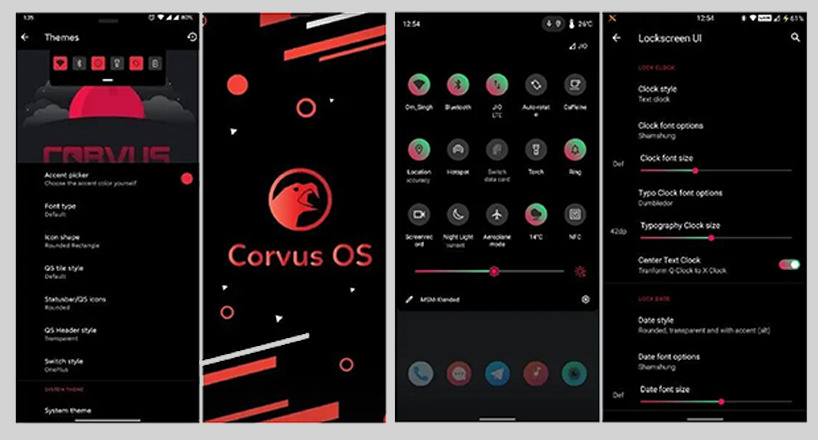
1. حفظ امنیت شخصی، عدم انتشار اطلاعات شما توسط شرکت
2. حذف برنامههای پیش فرض پس از روت کردن
3. شخصیسازی تمامی قسمتهای گوشی
4. افزایش طول عمر گوشی
5. آپدیت نسخههای جدید اندروید زودتر از آپدیت شرکت سازنده
6. افزایش سرعت اجرای برنامه در گوشی
7. اپن سورس (Open Source) بودن
8. کاهش فشار به CPU و GPU
9. مصرف کمتر باتری
10. سبکتر بودن
معرفی بهترین کاستوم رام های اندروید
در مقاله «کاستوم رام چیست و چگونه کاستوم رام نصب کنید؟» ابتدا به سوال «کاستوم رام چیست» پاسخ دادیم و در ادامه بحث را با «انواع حافظه ROM» و «10 دلیل برای نصب کاستوم رام» گسترش دادیم؛ اما الان برای راحتتر کردن کار، به معرفی بهترین کاستوم رام های اندروید میپردازیم.
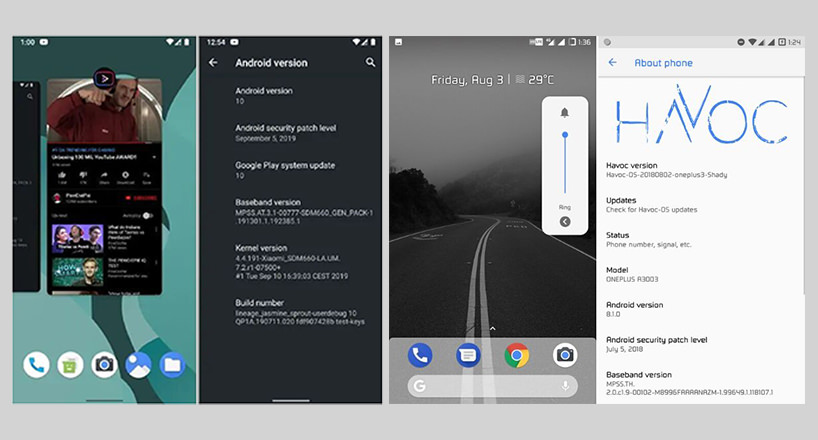
1. رام Pixel Experience
2. رام LineageOS
3. رام Evolution X
4. رام Corvus OS
5. رام Revenge OS
6. رام Havoc-OS
7. رام Arrow OS
8. رام Bliss ROM
9. رام Project Sakura
10. رام MSM Extended
11. رام crDroid
12. رام Paranoid Android
13. رام Syberia OS
14. رام Potato Project
15. رام AOSIP
16. رام CyanogenMod
17. رام Cataclysm
18. رام Resurrection Remix
19. رام Dirty Unicorns
20. رام XenonHD
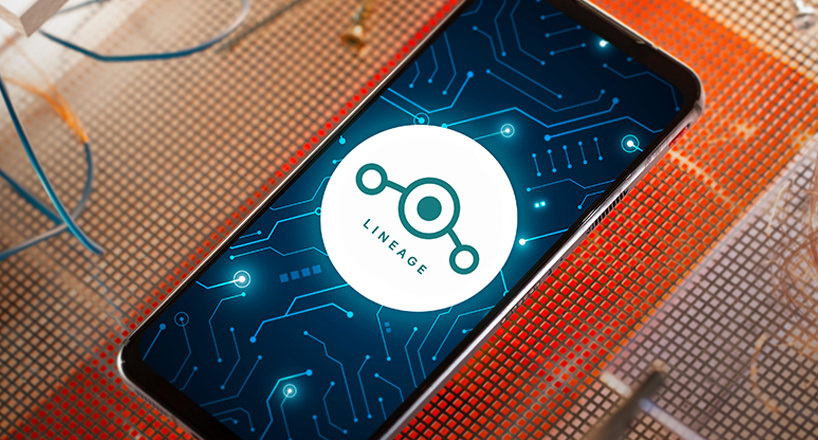
سخن آخر
درست است که نصب کاستوم رام بدون دانش غیرقابل انجام است اما مقاله کاستوم رام چیست و چگونه کاستوم رام نصب کنید به شما کمک میکند تا مطابق با منابع معتبر و بین المللی بتوانید نصب کاستوم رام را به راحتی انجام دهید. امیدواریم که با نصب کاستوم رام دلخواهتان، لذت بیشتری از گوشی اندروید خود ببرید. میتوانید سوالات خود در رابطه با نصب کاستوم رام را در بخش نظرات با ما در میان بگذارید.
پرسشهای متداول
چرا کاستوم رام نصب کنیم؟
دلایل زیادی برای نصب کاستوم رام مانند حفظ اطلاعات خصوصی زندگی از دست گوگل و کمپانی سازنده، افزایش عمر گوشی و دریافت زودتر بهروزرسانیهای اندروید وجود دارند.
چه زمانی لازم است کاستوم رام نصب کنم؟
اگر گوشی شما دیگر از کمپانی سازنده آپدیت دریافت نمی کند، می توانید از رام برای دریافت آخرین نسخه اندروید استفاده کنید.
به این مطلب امتیاز دهید!
 |
مطالب مرتبط |
 |
مطالب پیشنهادی |

 کالاتیک
کالاتیک 























